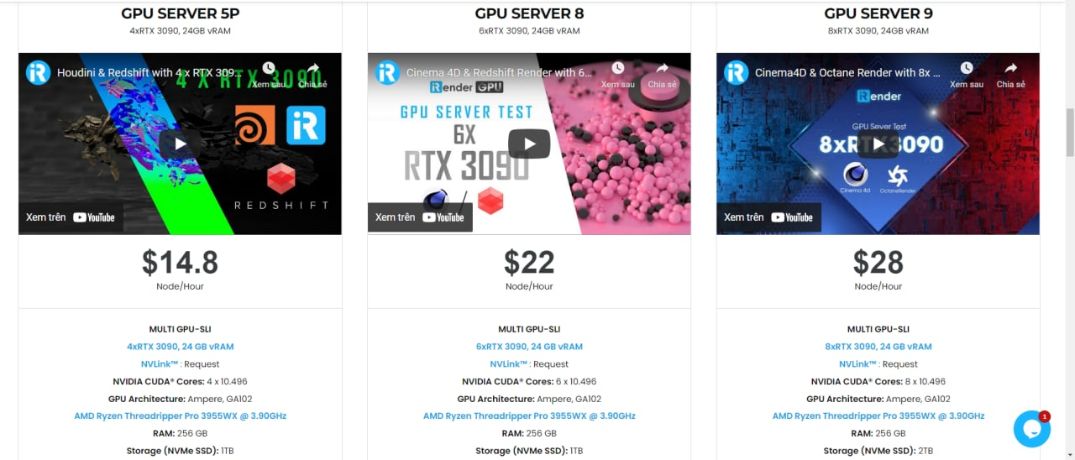Tăng tốc độ render Keyshot cho Zbrush với Multi-GPU
KeyShot của Luxion là một trình kết xuất thiên về ray tracing tương tác dành cho cả PC và Mac giúp đơn giản hóa quy trình render từ các mô hình 3D. KeyShot sử dụng đơn giản và cho phép bất kỳ ai làm việc với dữ liệu 3D tạo ra hình ảnh chất lượng như ảnh trong vài phút, bất kể kích thước của mô hình. Bài viết này chúng ta sẽ tìm hiểu thêm vềviệc sử dụng Keyshot cho Zbrush để tăng tốc render.
ZBrush và KeyShot được tích hợp hoàn hảo
KeyShot Pro (kết hợp với ZBrush thành KeyShot Bridge) cho phép bạn vẽ, chiếu sáng và xem các mô hình của mình trong thời gian thực, cũng như gửi tất cả các thay đổi của mô hình trở lại KeyShot để có quy trình làm việc vô song trong việc tạo các khái niệm và hình ảnh sản phẩm.
KeyShot Pro có thể được sử dụng cùng với ZBrush to KeyShot Bridge trên Windows hoặc macOS để cho phép hiển thị mô hình của bạn theo thời gian thực bên trong KeyShot. Sử dụng nút BPR, bạn có thể ngay lập tức gửi tất cả SubTools, bao gồm Polypaint và MatCaps, tới KeyShot và có quyền truy cập vào hàng trăm cài đặt trước về vật liệu và ánh sáng, cho phép bạn tạo giao diện nhà phát triển, khái niệm tiền viz, nghệ thuật quảng cáo và hình ảnh sản xuất nhanh hơn bao giờ hết.
ZBrush to KeyShot Bridge là một plugin cho phép bạn gửi mô hình của mình tới KeyShot chỉ bằng một cú nhấp chuột vào nút BPR, chuyển tất cả SubTools, Polypaint và họa tiết. Các bản cập nhật mô hình có thể được gửi qua kết nối LiveLinking với KeyShot mà không cần áp dụng lại vật liệu, với tất cả các thay đổi xuất hiện ngay lập tức trong thời gian thực.
Quy trình làm việc cơ bản từ ZBrush đến KeyShot
Quá trình render các mô hình hoặc cảnh ZBrush của bạn trong KeyShot rất đơn giản và chủ yếu được xác định bởi các vật liệu được sử dụng trong ZBrush.
1. Chuyển đổi công cụ kết xuất
Để sử dụng KeyShot thay cho ZBrush BPR, hãy vào Render >> External Renderer và nhấp vào nút KeyShot để biến nó thành công cụ kết xuất mặc định cho ZBrush.
2. Định cấu hình các tùy chọn cầu nối
Thay đổi các tùy chọn khác nhau trong bảng phụ External Renderer trước khi gửi dữ liệu của bạn tới KeyShot.
Cài đặt quan trọng nhất cần tính đến là chế độ Auto Merge, chúng tôi khuyên bạn nên bật chế độ này. Vui lòng xem mô tả chức năng AutoMerge ở cuối chương này để biết thêm thông tin.
3. Chuyển dữ liệu từ ZBrush sang KeyShot
Với các cài đặt ở trên, nhấn nút BPR (nằm trong menu Render >> BPR Render Pass hoặc trên Giá bên phải trong giao diện chính của ZBrush) hoặc phím nóng Shift+R sẽ gửi mô hình hiện tại của bạn tới KeyShot, khởi chạy nó nếu cần thiết. Nếu KeyShot đang chạy, nó sẽ sử dụng phiên bản hiện tại.
Bạn có thể có các tình huống sau bên trong KeyShot tùy thuộc vào những gì bạn có trong ZBrush:
- Nếu bạn có một cảnh KeyShot trống, Bridge sẽ tạo cảnh đó bằng cách sử dụng thông tin từ ZBrush.
- Nếu bạn đã tải một mô hình trong KeyShot được tạo thành từ một hoặc nhiều Công cụ phụ và cùng một mô hình trong ZBrush, cảnh KeyShot sẽ được cập nhật để phản ánh trạng thái ZBrush hiện tại. Các Công cụ phụ đã sửa đổi, cũng như các Công cụ phụ mới và đã bị xóa, sẽ được cập nhật đúng cách trong KeyShot.
Lưu ý: Ngay cả khi chúng chưa được chỉnh sửa, tất cả các Công cụ con hiển thị luôn được gửi tới KeyShot.
Nếu bạn thay đổi Tool hoặc Project trong ZBrush, mọi thứ hiện có trong cảnh KeyShot sẽ được thay thế bằng những gì hiện có trong ZBrush. Điều này tương tự với việc tạo một cảnh mới.
Điều quan trọng cần lưu ý là Bridge sẽ không tự động lưu kết xuất KeyShot của bạn. Nếu bạn thích kết xuất, hãy lưu nó trước khi bắt đầu kết xuất khác! Nếu không, kết xuất mới sẽ ghi đè lên kết xuất cũ. Các hành động Bridge là không thể đảo ngược.
Keyshot sử dụng nhiều card GPU để tăng tốc
KeyShot có khả năng khai thác toàn bộ sức mạnh dò tia được tăng tốc GPU của NVIDIA RTX với OptiX. Có sẵn cho cả kết xuất thời gian thực và đầu ra kết xuất cục bộ, Chế độ GPU của KeyShot cho phép truy cập tài nguyên GPU chỉ bằng một cú nhấp chuột để tận dụng khả năng mở rộng hiệu suất đa GPU và phần cứng tăng tốc dò tia chuyên dụng trong GPU hỗ trợ NVIDIA RTX. Bạn có thể chuyển đổi giữa GPU và CPU khi cần.
Như chúng ta đã biết, ZBrush và ZBrushCore là phần mềm dựa trên CPU, nghĩa là không cần card màn hình đặc biệt để đạt kết quả tốt nhất, nhưng khi kết hợp với Keyshot, bạn có thể tiết kiệm thời gian render khi Keyshot sử dụng nhiều GPU.
iRender - Dịch vụ cung cấp máy tính cấu hình cao cho Keyshot
Mặc dù Keyshot cho Zbrush có thể tận dụng Đa GPU để tăng tốc thời gian kết xuất, nhưng iRender tự hào là nhà cung cấp Dịch vụ Kết xuất Đám mây Tăng tốc GPU chuyên nghiệp cho các tác vụ Kết xuất 3D, CGI và VFX với hơn 30.000 khách hàng.
Đến với iRender, bạn sẽ có thể lựa chọn được những chiếc máy tính có cầu hình phù hợp nhất với nhu cầu và phần mềm bạn đang sử dụng. iRender cung cấp đa dạng các loại máy chủ từ một card GPU GTX 3090 cho đến 2/4/6/8 card GPU GTX 3090, một trong những dòng card mới nhất và có hiệu suất cao nhất của NVIDIA. Cùng với đó là hai dòng CPU mạnh mẽ được tích hợp sẵn trong máy để bạn lựa chọn: Intel Xeon W-2245 @ 3.90GHz và AMD Ryzen Threadripper Pro 3955WX @ 3.90GHz.
Một điều tuyệt vời hơn nữa là khi bạn sử dụng dịch vụ bên iRender, bạn sẽ có cảm giác như đang sở hữu một chiếc PC cấu hình cao hoàn toàn mới dành cho riêng mình. Bạn có toàn quyền kiểm soát tất cả các hoạt động của mình trên đó, và tất nhiên một cách hoàn toàn bảo mật. Bạn chỉ cần cài đặt các trình kết xuất MỘT LẦN DUY NHẤT, và chúng sẽ được lưu lại trên máy cho những lần sử dụng kế tiếp. Không chỉ vậy, iRender cũng cung cấp rất nhiều dịch vụ kèm theo đó như tăng dung lượng lưu trữ, parsec, NV link,… nhằm giúp bạn đạt được hiệu quả cao nhất trong công việc.
iRender hiện đang có chương trình tặng thêm 20% bonus cho lần nạp tiền đầu tiên trong vòng 24h kể từ khi đăng ký. Ngoài ra, nhằm giúp các bạn sinh viên ngành kiến trúc hay thiết kế đồ họa có thể tiếp cận được với máy tính cấu hình cao một cách dễ dàng để hoàn thành các dự án học tập xuất sắc, iRender cho ra đời chính sách hỗ trợ 50% bonus cho tất cả các lần nạp tiền.
iRender tin chắc sẽ đem đến cho bạn trải nghiệm render chưa từng có trước đây. Hãy đăng ký tài khoản tại đây để tìm hiểu và trải nghiệm dịch vụ nhé.
iRender – Happy Rendering!